误删文件是许多Mac用户的高频困扰,但其实只要使用了正确的恢复方法,大多数删除的删除文件都能找回。关于Mac怎么恢复已经删除的文件,关键在于发现数据误删后立即停止写入,避免删除数据被覆盖,随后参考本文总结的多种有效方法,快速找回Mac上删除的重要文件。
在Mac上删除文件后未进行其他操作(如复制、保存),可以立即按下键盘Command+Z,撤销上一步删除操作,删除的文件会自动恢复至原位置。若误操作其他步骤,可尝试多次按Command+Z回溯。
对于常规删除的Mac文件(未用Command+Option+Delete强制删除),在删除后会被保存在Mac电脑废纸篓,如果文件还在废纸篓内,我们可以直接在废纸篓里面找到删除的文件并恢复。
1.点击Dock栏“废纸篓”图标(或按Command+Shift+Delete)打开窗口;
2.直接浏览或用顶部搜索框定位目标文件;
3.右键点击文件选择“放回原处”,或拖拽至桌面/指定文件夹。
如果在删除Mac文件之前已开启Time Machine并连接备份磁盘,将删除的文件备份到了磁盘内,那么通过备份来恢复删除的文件是非常简单的。
1.连接备份驱动器,点击菜单栏Time Machine图标(若无,进入“系统偏好设置→时间机器”勾选显示);
2.选择“进入Time Machine”,通过右侧时间轴找到文件丢失前的日期;
3.选中目标文件,点击右下角“恢复”即可还原至原始位置。
进阶技巧:技术用户可通过终端操作,输入tmutil listbackups查看备份记录,再用cp-R命令指定恢复路径。
对于已经彻底删除且无备份的Mac文件,建议大家使用专业数据恢复软件——易我数据恢复Mac版(EaseUS Data Recovery Wizard for Mac Pro)来恢复,在删除的文件未被新数据覆盖之前,它们仍旧保存在电脑磁盘内,通过易我数据恢复软件可以轻松恢复。这款软件操作简单,继续几步点击就能快速恢复Mac上因删除、格式化、分区raw、文件系统损坏、部分病毒感染、系统崩溃定多种原因丢失的数据。
步骤1.点击下方下载按钮,下载安装易我数据恢复Mac版软件(EaseUS Data Recovery Wizard for Mac Pro)。
步骤2.打开运行软件,在首页选择需要恢复的文件数据所在的原始磁盘并点击“搜索丢失文件”。
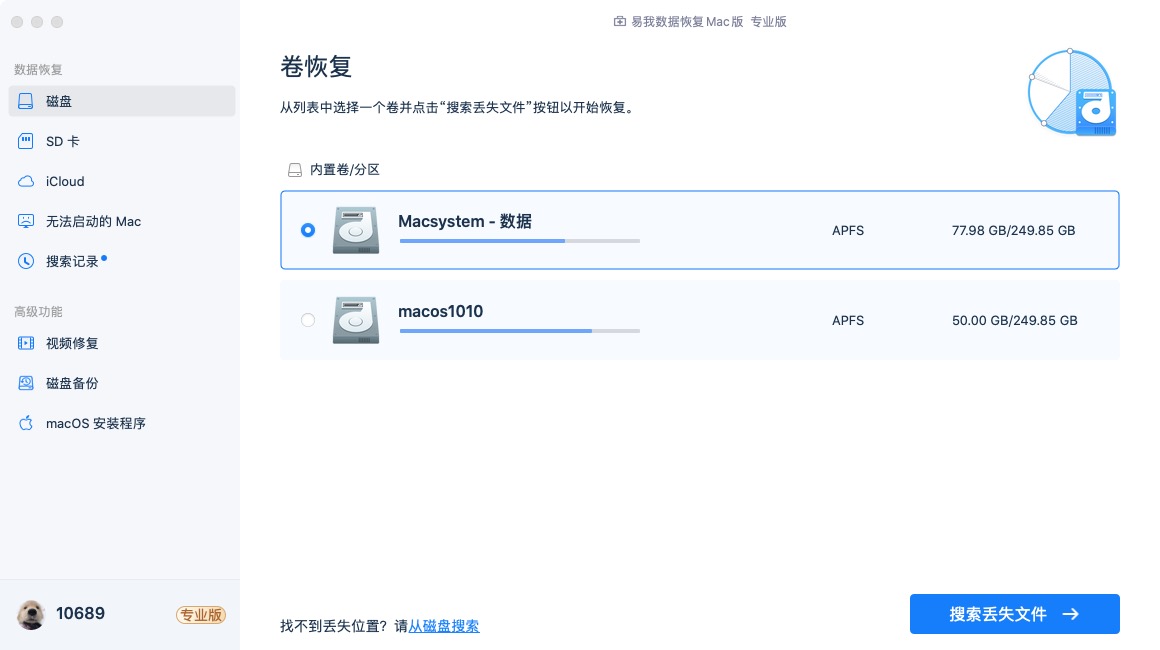
步骤3.软件开始扫描搜索该磁盘数据并一一罗列,可以通过文件类型、路径、搜索框快速找到所需文件。找到需要恢复的文件后也可进行免费预览,以确认是自己所需文件,避免无效恢复。
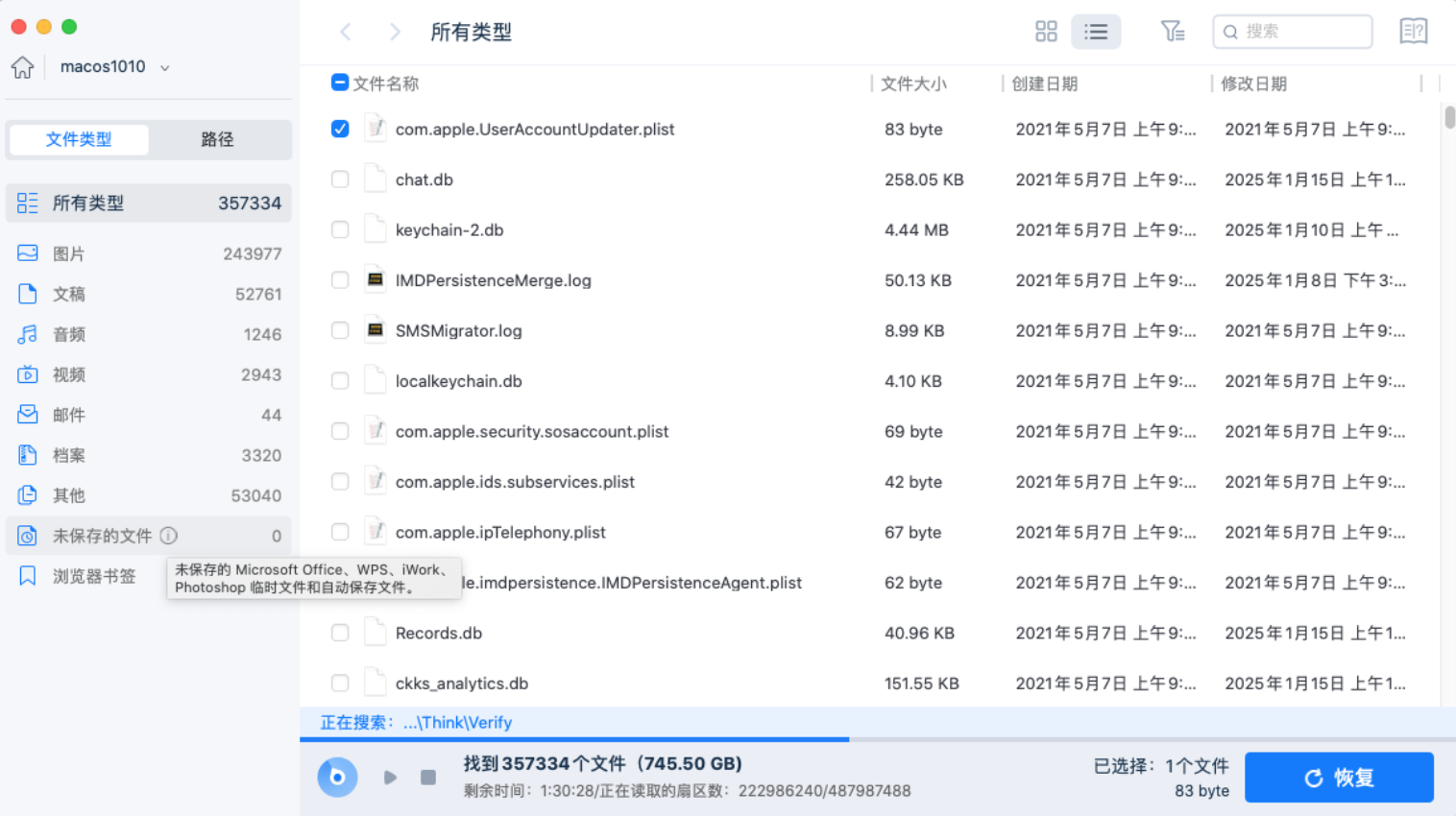
步骤4.选中需要的文件后点击“恢复”,并选择保存的位置,切记不要保存到源盘,避免数据被覆盖。
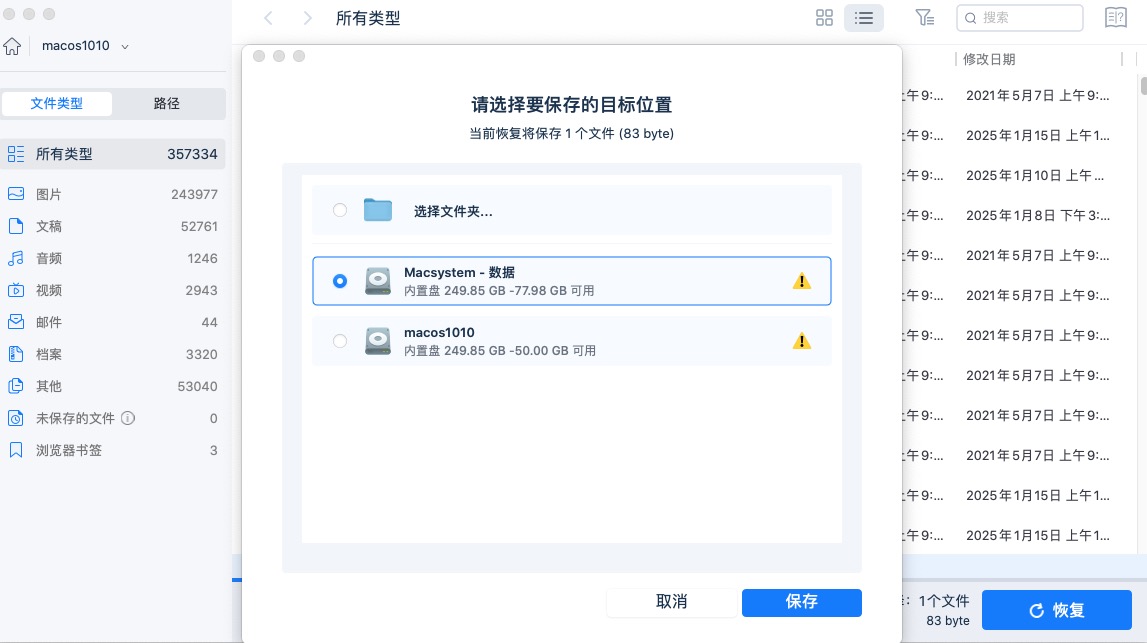
步骤5.随后等待恢复完成,可以点击“查看恢复的文件”进行查看。(如果在操作过程中有不懂的地方,可点击上方“客服”寻求免费帮助)
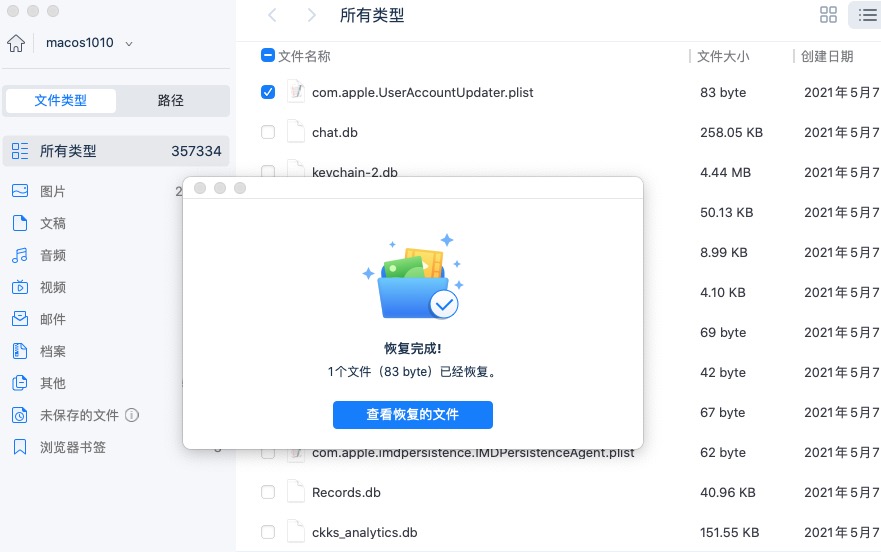
Mac怎么恢复已经删除的文件?通过本文介绍的四种Mac删除文件恢复方法,想必你可以轻松找回文件。为了避免再次误删导致Mac文件丢失,大家在日常可以做好Mac文件备份工作。